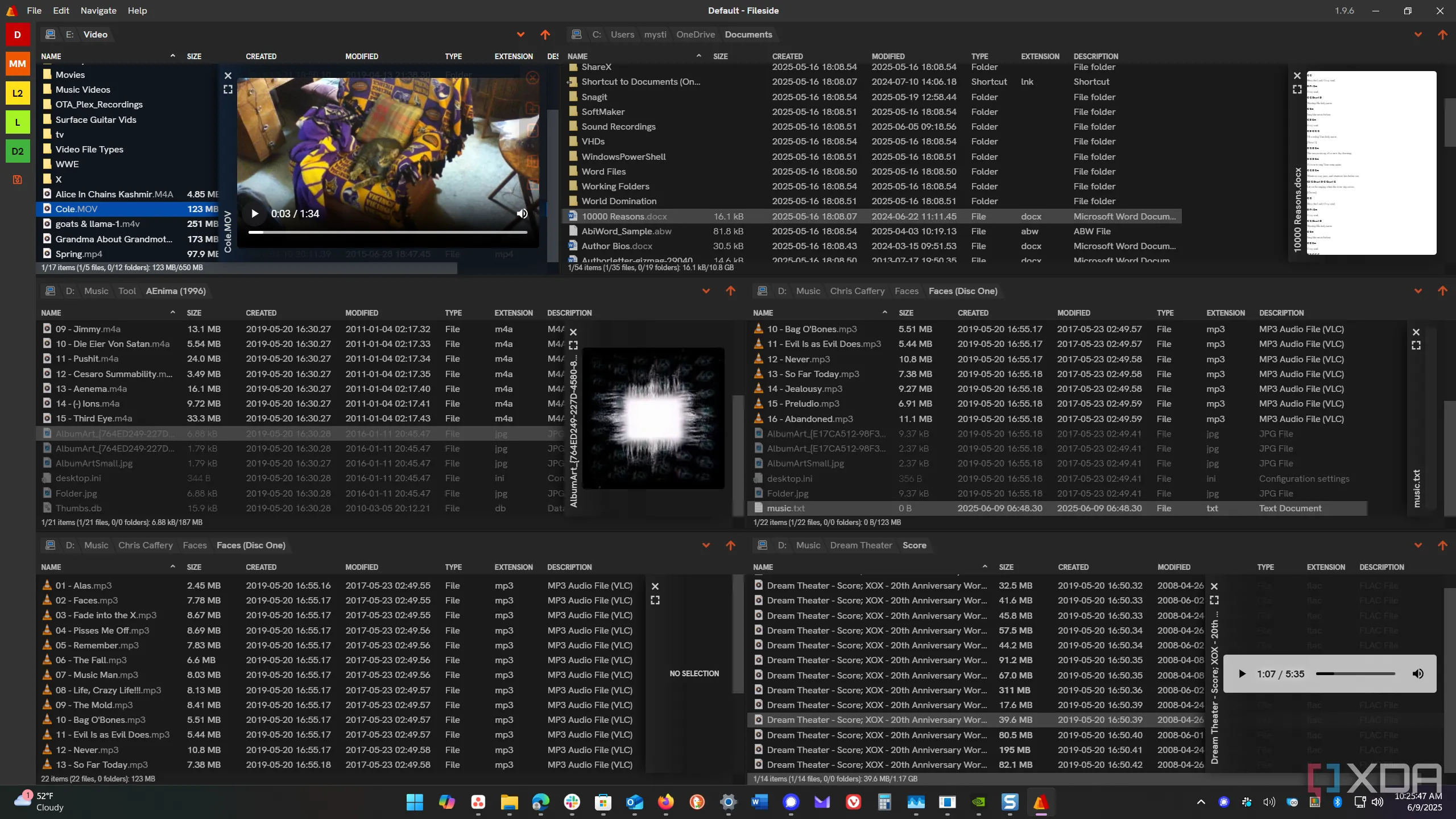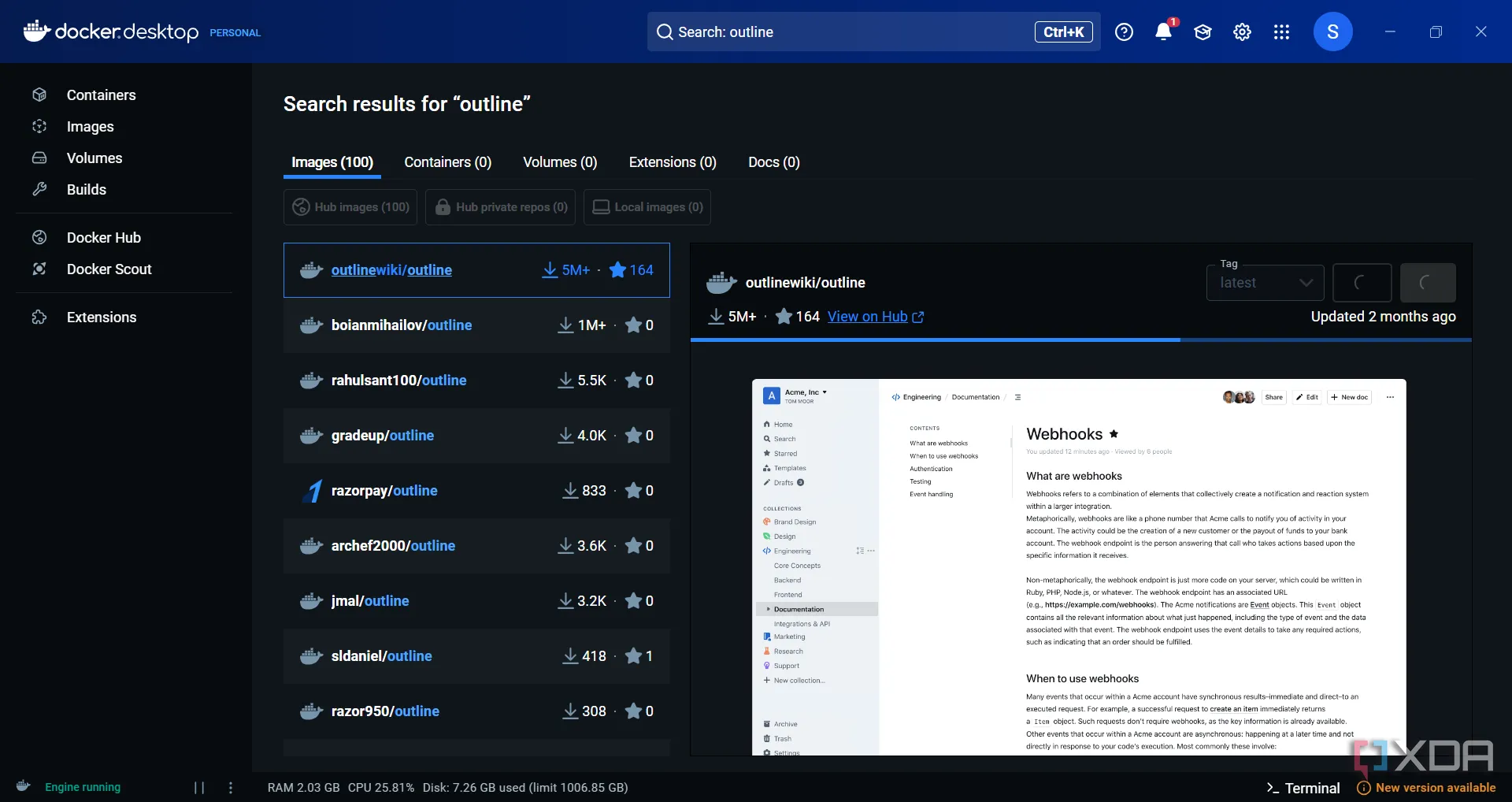Mỗi khi Microsoft công bố một bản vá mới cho kênh Windows 11 Release Preview, cộng đồng công nghệ lại rộn ràng chờ đợi những cải tiến. Kênh Release Preview được xem là cầu nối giữa các bản dựng thử nghiệm (beta) và phiên bản chính thức mà người dùng toàn cầu đang sử dụng hàng ngày. Nó đóng vai trò quan trọng trong việc kiểm tra các tính năng mới trước khi chúng được phát hành rộng rãi, đảm bảo tính ổn định và hiệu suất tối ưu. Mới đây, Microsoft đã phát hành bản dựng 26100.4188 cho kênh Release Preview, mang đến một loạt cập nhật đáng chú ý, trong đó nổi bật là tính năng “Cross-Device Resume” và những cải tiến đáng kể về trí tuệ nhân tạo (AI), hứa hẹn nâng cao trải nghiệm làm việc và tương tác người dùng trên Windows 11.
Tổng quan về bản cập nhật Windows 11 Build 26100.4188
Bản dựng Windows 11 26100.4188 không chỉ là một bản vá thông thường mà là một cập nhật lớn với nhiều tính năng mới và các bản sửa lỗi quan trọng. Mục tiêu của bản cập nhật này là cải thiện khả năng làm việc liên tục giữa các thiết bị, tối ưu hóa các tác vụ hàng ngày với sự hỗ trợ của AI, và khắc phục các sự cố để nâng cao tính ổn định tổng thể của hệ điều hành. Đây là một bước tiến quan trọng trong việc định hình trải nghiệm Windows 11 ngày càng thông minh và liền mạch hơn.
Tính năng Cross-Device Resume: Chuyển đổi công việc liền mạch
Một trong những điểm nhấn quan trọng nhất của bản cập nhật Windows 11 Build 26100.4188 chính là tính năng “Cross-Device Resume” (Tiếp tục công việc đa thiết bị). Tính năng này được thiết kế để mang lại sự liền mạch tuyệt vời cho những người thường xuyên làm việc trên nhiều thiết bị.
Với Cross-Device Resume, bạn có thể dễ dàng tạm dừng công việc trên điện thoại (cả iOS và Android) và tiếp tục ngay lập tức trên máy tính Windows 11 của mình chỉ với một cú nhấp chuột. Cụ thể, khi bạn mở khóa PC, hệ thống sẽ gửi một thông báo hỏi bạn có muốn tiếp tục chỉnh sửa tệp OneDrive như tài liệu Word mà bạn đã xem hoặc chỉnh sửa gần đây trên điện thoại trong vòng 5 phút trước đó hay không. Điều này loại bỏ nhu cầu tìm kiếm lại tệp và mở ứng dụng, tiết kiệm đáng kể thời gian và công sức, đặc biệt với những người có phong cách làm việc năng động, di chuyển nhiều.
 Người dùng làm việc trên máy tính xách tay với giao diện Windows 11 và các ứng dụng năng suất
Người dùng làm việc trên máy tính xách tay với giao diện Windows 11 và các ứng dụng năng suất
Cải tiến AI và Copilot trên thiết bị Copilot+
Bản cập nhật này cũng mang đến nhiều tính năng AI mới, đặc biệt dành cho các thiết bị Copilot+ PC, giúp đơn giản hóa các tác vụ và nâng cao hiệu suất làm việc.
- Click to Do (preview): Tính năng này được tăng cường với các hành động văn bản thông minh hơn. Người dùng có thể sử dụng phím WIN + chuột hoặc WIN + Q để chọn một khối văn bản, sau đó kéo để chọn phần muốn xử lý. Các tùy chọn mới bao gồm “Tóm tắt”, “Tạo danh sách gạch đầu dòng” hoặc “Viết lại” văn bản theo phong cách thông thường, trang trọng hoặc chuyên nghiệp hơn. Ngoài ra, “Hỏi Copilot” là một hành động mới cho phép bạn gửi văn bản hoặc hình ảnh đã chọn trực tiếp tới ứng dụng Copilot để nhận hỗ trợ tức thì. Nếu PC có khả năng sử dụng bút cảm ứng, bạn có thể cấu hình nút tắt để mở Click to Do chỉ với một cú nhấp, nhấp đúp hoặc nhấn giữ. Click to Do cũng có thể được thêm vào menu bút cảm ứng và hiện hỗ trợ các hành động văn bản thông minh bằng tiếng Tây Ban Nha và tiếng Pháp.
- Copilot: Giờ đây, bạn có thể mở Copilot trên Windows bằng tổ hợp phím Win + C. Để tương tác bằng giọng nói với Copilot, bạn có thể giữ phím Copilot hoặc Win + C trong hai giây, sau đó nói chuyện. Nhấn Esc hoặc giữ im lặng trong vài giây để kết thúc cuộc gọi. Ngoài ra, Alt + Spacebar cũng có thể được sử dụng để trò chuyện bằng giọng nói với Copilot, giúp bạn nhận phản hồi nhanh chóng mà không làm gián đoạn công việc.
- Cải thiện Windows Search: Hệ thống tìm kiếm Windows đã được nâng cấp đáng kể. Giờ đây, người dùng có thể nhập mô tả cài đặt mình muốn tìm kiếm vào hộp tìm kiếm trên thanh tác vụ mà không cần nhớ chính xác tên cài đặt. Ví dụ, bạn có thể tìm “thay đổi chủ đề” hoặc “thông tin về PC của tôi” bằng ngôn ngữ tự nhiên. Đối với khu vực Kinh tế Châu Âu (EEA), tính năng tìm kiếm ảnh đám mây cũng được triển khai, cho phép mô tả ảnh như “lâu đài châu Âu” hoặc “dã ngoại mùa hè” để tìm kiếm ảnh từ đám mây và PC của bạn.
Các tính năng và cải tiến khác đang dần được triển khai
Bên cạnh những điểm nổi bật trên, bản dựng 26100.4188 còn mang đến nhiều cải tiến và tính năng mới được triển khai dần dần, giúp tối ưu hóa nhiều khía cạnh của Windows 11:
- Tiết kiệm năng lượng (Energy saver): Quản trị viên IT có thể quản lý cài đặt chế độ tiết kiệm năng lượng trên PC Windows 11 thông qua chính sách nhóm và cấu hình MDM bằng Microsoft Intune. Tính năng này giúp kéo dài thời lượng pin bằng cách giới hạn hoạt động nền và làm mờ màn hình.
- Đồ họa (Graphics): Quản lý các tính năng HDR của PC dễ dàng hơn trong Cài đặt > Hệ thống > Màn hình. Các cải tiến bao gồm nhãn rõ ràng hơn cho “Sử dụng HDR”, khả năng truyền video HDR ngay cả khi HDR tắt, và trên các PC có Dolby Vision, một nút chuyển đổi mới cho phép bật hoặc tắt Dolby Vision độc lập với HDR.
- Narrator (Trình tường thuật): Nâng cao khả năng truy cập kỹ thuật số với mô tả hình ảnh được hỗ trợ bởi AI trong Narrator trên Copilot+ PC. Tính năng này cung cấp mô tả chi tiết về hình ảnh, biểu đồ và đồ thị cho người dùng khiếm thị hoặc có thị lực kém.
- Tìm kiếm trên Thanh tác vụ (Search on Taskbar): Cải thiện hỗ trợ cho các nhà cung cấp tìm kiếm web trong Windows Search cho khu vực EEA, bao gồm tăng cường khả năng khám phá.
- Cài đặt (Settings): Tìm câu trả lời cho các câu hỏi thường gặp về PC và Windows 11 trong phần Câu hỏi thường gặp mới tại Cài đặt > Hệ thống > Giới thiệu. Hộp thoại đổi tên máy in tại Cài đặt > Bluetooth & thiết bị > Máy in & máy quét đã được làm mới theo giao diện Windows 11. Các cài đặt chuột giờ đây dễ dàng truy cập hơn tại Cài đặt > Trợ năng > Chuột và Con trỏ chuột và cảm ứng, loại bỏ nhu cầu mở Bảng điều khiển.
- Thanh tác vụ (Taskbar): Quản trị viên có thể cấu hình chính sách thanh tác vụ để người dùng có thể gỡ ghim các ứng dụng cụ thể, đảm bảo chúng không bị ghim lại trong lần làm mới chính sách tiếp theo.
- Truy cập bằng giọng nói (Voice access): Tính năng truy cập bằng giọng nói giờ đây bao gồm trải nghiệm trong sản phẩm làm nổi bật các tính năng và cải tiến mới. Bạn có thể tìm truy cập bằng giọng nói trong Trợ năng ở Cài đặt Nhanh.
- Nhập liệu bằng giọng nói (Voice typing): Người dùng có quyền kiểm soát bộ lọc từ ngữ thô tục. Khi bật, nó sẽ che các từ ngữ thô tục bằng dấu hoa thị; khi tắt, các từ sẽ hiển thị như được nói.
- Chia sẻ Windows (Windows Share): Cho phép chỉnh sửa ảnh (cắt, xoay, thêm bộ lọc) trực tiếp trong cửa sổ Chia sẻ Windows. Khi kéo một tệp cục bộ từ File Explorer, một khay sẽ xuất hiện ở đầu màn hình để thả tệp vào ứng dụng gợi ý hoặc mở cửa sổ chia sẻ Windows. Bạn cũng có thể thêm các ứng dụng hỗ trợ chia sẻ trực tiếp vào menu chuột phải cho các tệp cục bộ.
Các bản sửa lỗi quan trọng trong bản cập nhật
Bên cạnh các tính năng mới, bản dựng 26100.4188 cũng tập trung vào việc khắc phục nhiều lỗi quan trọng, góp phần nâng cao tính ổn định và trải nghiệm người dùng:
- Âm thanh: Khắc phục lỗi âm thanh khởi động có thể không phát khi khởi động mặc dù đã được bật.
- MMC: Cải thiện màu sắc được sử dụng trong MMC khi các mục được chọn, cả chung và khi chế độ tương phản được bật.
- USB: Khắc phục lỗi một số thiết bị USB có thể bị ngắt kết nối sau khi ngủ, cho đến khi khởi động lại PC.
- Nhập liệu: Sửa lỗi nhập liệu bằng giọng nói không khởi động từ bàn phím cảm ứng khi sử dụng bố cục hẹp tiếng Trung (Giản thể); lỗi nhấn phím để thay đổi trang trong phần Biểu tượng của bàn phím cảm ứng có thể chèn ký tự không mong muốn vào trường mật khẩu; và lỗi nhập liệu trong một số ứng dụng có thể ngừng hoạt động sau khi ngắt kết nối phiên máy tính từ xa.
- JPG: Khắc phục lỗi khi sử dụng CopyPixels, các pixel có thể bị đảo ngược không mong muốn trong một số trường hợp.
- Bluetooth: Sửa lỗi Cài đặt có thể gặp sự cố khi tải thông tin về các thiết bị Bluetooth.
- Màn hình: Khắc phục lỗi tỷ lệ và vị trí cửa sổ có thể thay đổi không mong muốn sau khi ngủ/tiếp tục đối với một số thiết bị.
- In ấn: Sửa lỗi người dùng không phải quản trị viên không thể gỡ cài đặt máy in mà họ đã thêm.
- Windows Hello: Khắc phục lỗi khi sử dụng nhận diện khuôn mặt Windows Hello for Business, camera có thể bị lỗi không mong muốn sau khi đánh thức PC khỏi chế độ ngủ, ngăn chặn đăng nhập bằng phương pháp này.
- Camera: Sửa lỗi Cài đặt có thể gặp sự cố khi tương tác với nội dung trong Cài đặt > Bluetooth & thiết bị > Máy ảnh.
- File Explorer: Khắc phục lỗi nếu bạn có các ổ đĩa mạng bị ngắt kết nối khi thực hiện tìm kiếm từ Home, điều đó có thể ngăn tìm kiếm thực thi và bạn vẫn ở trên Home.
- UHF Tuning: Sửa lỗi quét dò kênh UHF không hoạt động và chỉ trả về các kênh VHF.
- BitLocker: Khắc phục lỗi thiết bị có BitLocker trên các ổ đĩa rời có thể gặp lỗi màn hình xanh sau khi tiếp tục từ chế độ ngủ hoặc khởi động hỗn hợp.
- Màn hình khởi động: Sửa lỗi các màn hình khởi động sớm, chẳng hạn như PIN BitLocker, khóa phục hồi BitLocker và màn hình menu khởi động, hiển thị chậm.
- Kernel đồ họa: Khắc phục lỗi một số tựa game bị treo sau khi nâng cấp lên Windows 11, phiên bản 24H2.
- Rò rỉ bộ nhớ: Sửa lỗi trong Dịch vụ Input gây tăng mức sử dụng bộ nhớ, có khả năng ảnh hưởng đến hiệu suất trong môi trường nhiều người dùng, đa ngôn ngữ và sử dụng máy tính từ xa.
- Đa phương tiện: Khắc phục lỗi nếu bạn bật chế độ đa ứng dụng hoặc chế độ camera cơ bản trong cài đặt camera nâng cao, Đăng ký khuôn mặt Windows Hello có thể không hoạt động và hiển thị bản xem trước camera kém.
- Mạng: Khắc phục lỗi Windows Server 2025 luôn hiển thị mạng là “công cộng” trên các bộ điều khiển miền mới.
Kết luận
Bản cập nhật Windows 11 Release Preview Build 26100.4188 mang đến những cải tiến đáng kể về trải nghiệm người dùng, đặc biệt với tính năng Cross-Device Resume và sự tích hợp sâu hơn của AI thông qua Copilot và Click to Do. Những bản vá lỗi đa dạng cũng góp phần củng cố sự ổn định và hiệu suất của hệ điều hành. Đối với người dùng thegioithuthuat.net, việc cập nhật lên bản dựng này không chỉ giúp bạn trải nghiệm những tính năng công nghệ tiên tiến nhất mà còn đảm bảo hệ thống hoạt động mượt mà và hiệu quả hơn. Hãy theo dõi thegioithuthuat.net để không bỏ lỡ những đánh giá chuyên sâu và hướng dẫn chi tiết về các cập nhật công nghệ mới nhất.